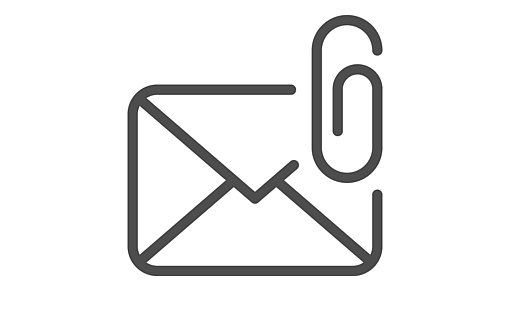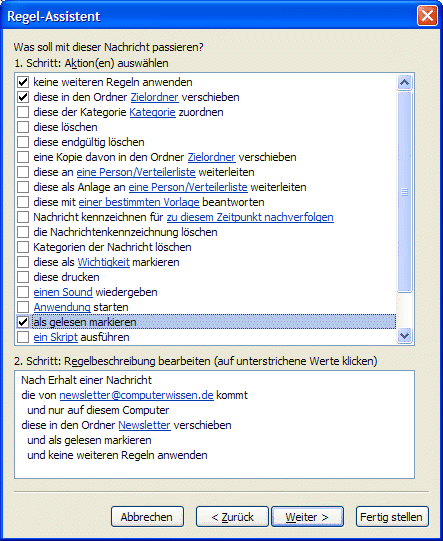
Newsletter als gelesen markieren
Frage: Ich habe zwei E-Mail-Newsletter abonniert und lasse die in Outlook über Regeln gleich in Ordner einsortieren. Da ich mir nur einmal im Monat die Zeit nehmen kann, die Newsletter durchzusehen, bleiben die E-Mails länger „ungelesen“ im jeweiligen Ordner. In der Ordnerliste wird der Ordner fett angezeigt, neben dem Ordnernamen steht die Zahl der ungelesenen E-Mails. Das stört mich.
Antwort: Am einfachsten ist es, wenn Sie die Regeln anpassen und die E-Mails nach dem Verschieben in den jeweiligen Ordner auch gleich noch als „gelesen“ markieren lassen.
1. Rufen Sie in Outlook bis Version 2007 den Befehl „Extras, Regeln und Benachrichtigungen“ auf. In Outlook 2010 rufen Sie „Datei, Regeln und Benachrichtigungen verwalten“ auf.
2. Wählen Sie die gewünschte Regel aus und geben Sie an, dass Sie die Regeleinstellungen bearbeiten wollen.
3. Im Regel-Assistenten, der jetzt erscheint, sind zunächst die Bedingungen zu sehen. Die wollen Sie nicht ändern, klicken Sie deshalb einfach auf „Weiter“.

4. Im nächsten Dialog schalten Sie die Option „als gelesen markieren“ unter „1. Schritt: Aktion(en) auswählen“ ein.
5. Klicken Sie auf „Fertig stellen“ und schließen Sie alle Dialoge.